Denna artikel har producerats med hjälp av maskinöversättning.
Hur kan jag ändra synligheten för objekt?
I den här artikeln får du lära dig hur du ändrar synligheten för affärer, personer och organisationer. Om du vill lära dig hur du ändrar synligheten för leads, läs denna artikel.
Synlighetsgrupper
När du leder ett team kan du vilja begränsa åtkomsten till specifik information på ditt konto. Pipedrive erbjuder synlighetsgrupper för att låta dig kategorisera dina användare och definiera vilka objekt de kan visa.
För att börja konfigurera din standardinställning för synlighet, gå till Inställningar > Hantera användare > Synlighetsgrupper.
Du får möjlighet att välja den förvalda synligheten för objekt som läggs till i systemet. Du kan ändra detta när som helst.
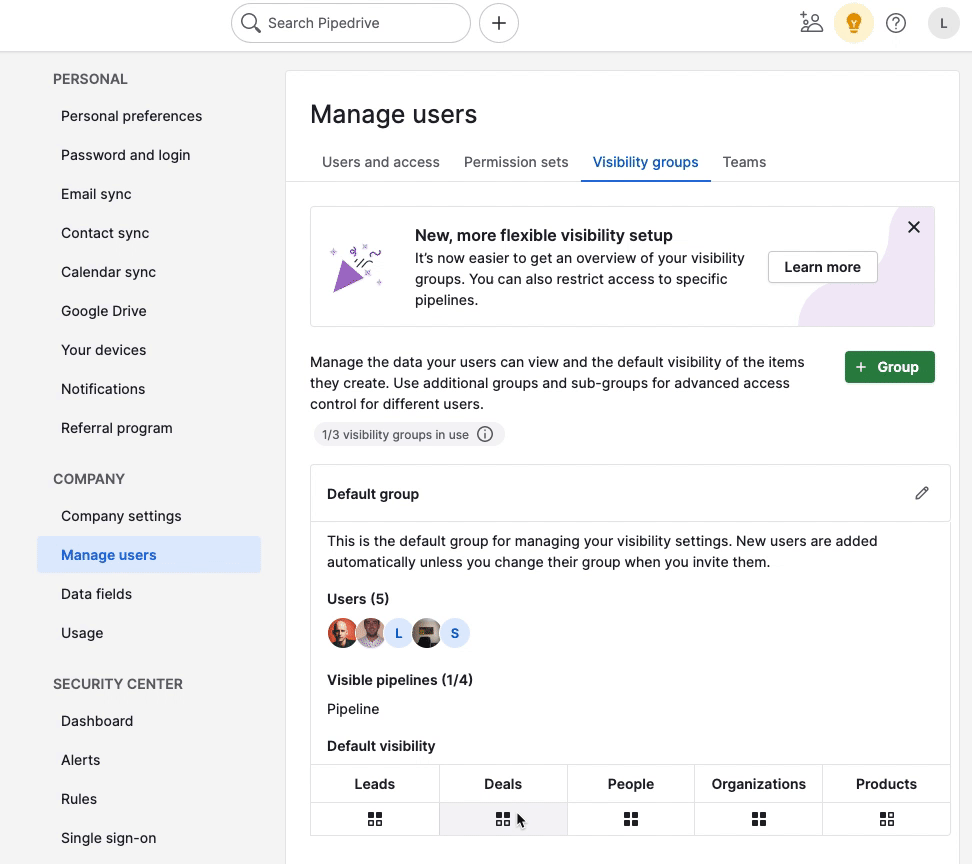
Detaljvy
I detaljvyn visas en enskild affär, person eller organisation och den innehåller all information som rör det objektet. Du kan också ställa in synligheten för ett objekt på individuell nivå i detaljvyn.
Klicka på synlighetsikonen högst upp på sidan och välj synligheten för det specifika objektet.

Liksom informationen ovan är alternativen för "synlig för" samma synlighetsalternativ som gäller för din Pipedrive-plan.
Listvy
Beroende på hur många objekt du behöver redigera finns det två sätt att ändra synligheten för objekt i listvyn.
Om du vill ändra synligheten för ett enskilt objekt i listvyn, se till att din kolumn \"Synlig för\" är synlig. Håll muspekaren över objektet för att se en pennaikon för redigering och klicka på den för att ändra dess synlighetsinställning.
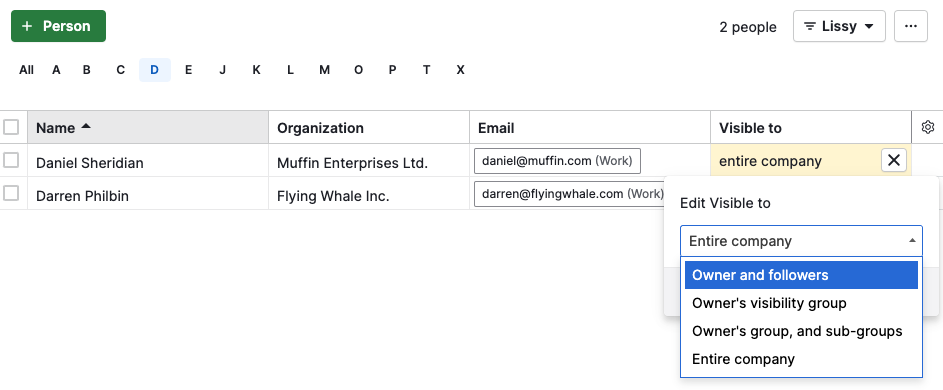
Om du vill ändra synligheten för flera objekt kan du använda alternativet massredigering. Du kan antingen välja specifika objekt eller alla objekt som visas i din lista. Därefter kan du ändra deras synlighet genom att välja ett annat alternativ.
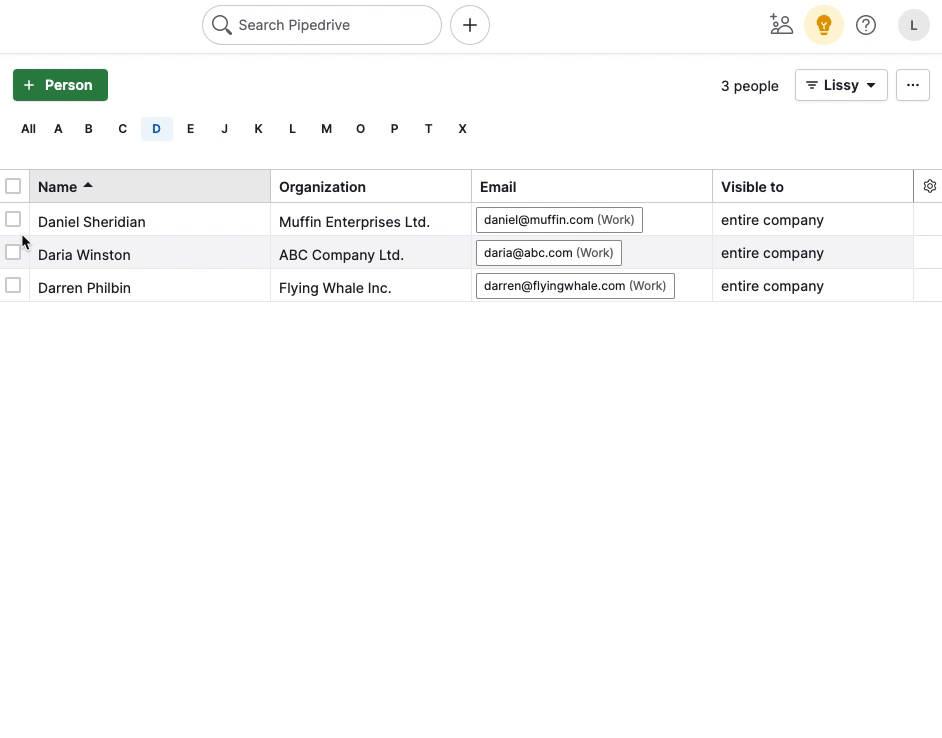
Läs mer om massredigeringsfunktionen i den här artikeln.
Synlighetsproblem
Om du är en vanlig användare kan du stöta på problem när du försöker öppna vissa kontakter eller affärer. När detta händer, kommer följande banner att visas:

Om du ser bannern, vänligen kontakta din administratör. De kan antingen ge dig synlighet eller ändra din status till följare, vilket gör att du kan visa objektet (men inte mycket mer). Läs mer om varför du kanske inte ser objekt i denna artikel.
Var den här artikeln till någon hjälp?
Ja
Nej